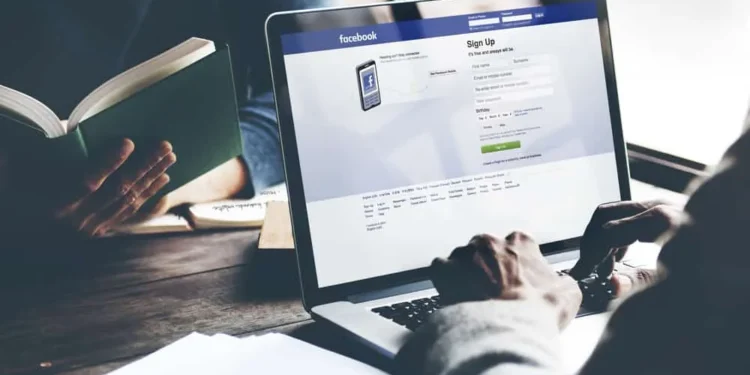Існує кілька цілей для наявності сторінки у Facebook, від запуску фанатських сторінок до ділових сторінок; Це дозволяє виконувати функціональні можливості, до яких ви не можете звичайно отримати доступ до свого особистого облікового запису. З цієї причини ви можете опинитися як адміністратор або будь -яку з інших ролей на сторінках, які пережили їх цілі. Видалення себе з таких сторінок може бути досить складним, але можливим.
Швидка відповідьВи можете попросити іншими адміністраторами сторінки видалити вас або зробити це самостійно, щоб видалити себе з Facebook. Ви не повинні бути єдиним адміністратором на сторінці, щоб зробити це самостійно; В іншому випадку вам потрібно буде повністю видалити сторінку. У налаштуваннях сторінки перейдіть на вкладку "Ролі сторінки", натисніть "Редагувати" та натисніть "Видалити". Згодом ви будете вилучені з такої сторінки.
Facebook також включив "нові сторінки" для бізнес -сторінок, надавши їм новий вигляд та додаткові функції. Вони працюють майже на будь -якій іншій сторінці у Facebook з параметрами, що переміщуються, і ви також можете видалити себе з такої сторінки, коли хочете.
У цій статті ми перейдемо до покрокових деталей щодо методів вилучення себе зі сторінки у Facebook та про те, як ви можете видалити себе з нових сторінок досвіду Facebook.
Видалення з сторінки у Facebook
Сторінки Facebook дають вам додаткові переваги, як, наприклад, не обмеження кількості шанувальників та друзів після вашого вмісту та використання функції прем'єри для відеоконтенту. Це особливо корисно для підприємств з інструментами, які вони отримують для доступу, з точки зору кампаній та показників щодо того, наскільки добре їхній бізнес справляється в інтернет -просторі .
Усі ці функціональні можливості зазвичай вимагають двох або більше людей, які працюють на сторінці, тому вони ролі для створених сторінок Facebook. Ці ролі включають адміністратора, редактора або модератора. Будь -яка з осіб, які заповнюють ці ролі, може видалити себе зі сторінки. Існує два методи, які можна використовувати для вилучення себе зі сторінки у Facebook.
Метод №1: Попросіть адміністратора видалити вас
Facebook дозволяє сторінці мати декількох адміністраторів для легшого управління. Якщо на сторінці є два або більше адміністраторів, і ви їх частина, ви можете попросити іншого адміністратора видалити вас зі сторінки . Цей підхід може бути найпростішим для деяких людей, оскільки немає нічого іншого, ніж просити і чекати видалення.
Метод №2: Зробіть це самостійно
Якщо ви занадто сором'язливі, щоб запитати інших адміністраторів або просто хочете залишити стримано, цей другий метод для вас. Це відносно просто і це можна зробити в цих кількох кроках.
- Увійшовши у свій обліковий запис у Facebook, натисніть на "Сторінки" у меню Facebook.
- Клацніть на сторінці, з якої потрібно видалити себе , і виберіть "Налаштування" у меню сторінки.
- Клацніть на «Ролі сторінки» у налаштуваннях сторінки.
- Прокрутіть туди, де знаходиться ваше ім’я, і торкніться кнопки "Редагувати" біля вашого імені.
- Клацніть на "Видалити" , щоб вийти з сторінки.
Ви зняли себе зі сторінки на цих кроках, не попереджаючи нікого або просили її видалити.
ІнформаціяВи можете видалити себе зі сторінки лише в тому випадку, якщо ви не єдиний адміністратор, який залишився керувати сторінкою. Facebook не допускає сторінки без адміністратора, і якщо ви повинні піти за будь -яку ціну, це означає, що вам доведеться видалити сторінку або знайти когось іншого, щоб зробити адміністратора перед від'їздом.
Як видалити себе з "нових сторінок"
Новий досвід сторінок прийшов у Facebook у січні 2022 року, і це з новим макетом, який є простим та інтуїтивним. Це дозволяє здійснювати спеціалізовану стрічку новин, кращі функції безпеки та безпеки, більш просту навігацію та кращі управління адміністрацією .
Для оновлених додатків у Facebook вони можуть переключити свої сторінки на досвід нової сторінки, щоб керувати ними з новим інтерфейсом. Однак, щоб зняти себе з нового досвіду сторінок, це кроки.
- Увійшовши у свій обліковий запис у Facebook, натисніть на "Сторінки" у своєму меню Facebook.
- Виберіть сторінку , з якої ви хочете видалити себе.
- Торкніться інструментів перегляду та натисніть на "Доступ до сторінки" під вашим "Ваші інструменти" .
- Клацніть на піктограму з трьома точками поруч із вашим іменем.
- Торкніться "Видаліть зі сторінки" .
ІнформаціяЩоб використовувати ці параметри в нових сторінках, ваша сторінка вже повинна бути переключена на нове оновлення сторінок. Ви не можете залишити цю сторінку, якщо ви єдиний адміністратор, якщо ви не видалите сторінку або не зробите когось іншого адміністратора.
Висновок
Методи, згадані вище, та кроки – це те, як ви можете видалити себе зі сторінки у Facebook. Вони відносно легкі і не займуть великої кількості часу, перш ніж займатися своїм повсякденним бізнесом.
Питання що часто задаються
Чи можу я залишити видалити себе як творця сторінки?
Так, ви можете видалити себе, навіть якщо ви створили сторінку. Просто переконайтеся, що є ще один адміністратор, який продовжує керувати сторінкою.